Thiết kế
Hướng dẫn dựng phim chuyên nghiệp sử dụng Adobe Premiere
Bước chân vào việc dựng phim chuyên nghiệp với Adobe Premiere có thể khiến nhiều người gặp khó khăn. Phần mở bài sẽ đề cập đến những khó khăn phổ biến mà người mới bắt đầu có thể gặp phải, như cách sử dụng phần mềm phức tạp, thiếu kiến thức về dựng phim chuyên nghiệp, và cách tạo nội dung độc đáo và chất lượng.
Bạn đã từng cảm thấy lúng túng trước giao diện phức tạp của Adobe Premiere? Bạn muốn tạo những bộ phim chuyên nghiệp đẹp mắt nhưng không biết bắt đầu từ đâu? Đừng lo, hãy tiếp tục đọc bởi vì chúng tôi sẽ giúp bạn giải quyết những khó khăn này một cách dễ dàng và hiệu quả.
Trong hướng dẫn này, bạn sẽ được học cách sử dụng Adobe Premiere một cách thành thạo từ những kiến thức cơ bản đến nâng cao. Chúng tôi sẽ chỉ bạn từng bước để tạo ra những bộ phim chuyên nghiệp, từ việc lựa chọn hình ảnh và âm thanh phù hợp cho đến cách chuyển đổi và biên tập chúng một cách mượt mà. Ngoài ra, bạn cũng sẽ được tìm hiểu cách tạo nội dung độc đáo và thu hút người xem. Với hướng dẫn này, bạn sẽ trở thành một chuyên gia dựng phim chuyên nghiệp với Adobe Premiere và tạo ra những tác phẩm ấn tượng và đẳng cấp.
Tại sao nên học dựng phim bằng Adobe Premiere?
Adobe Premiere – Đỉnh cao dựng phim chuyên nghiệp
Adobe Premiere là một trong những phần mềm chỉnh sửa Video hàng đầu và phổ biến nhất ngày nay. Với Premiere, bạn có thể dễ dàng sao chép, chỉnh sửa và chia sẻ tác phẩm của mình trên mạng xã hội hoặc các phương tiện khác. Tích hợp tính năng nhập, biên tập và xuất Video chất lượng cao, Premiere đáp ứng tất cả các yêu cầu của dựng phim chuyên nghiệp.

Hướng dẫn dựng phim Adobe Premiere chuyên nghiệp
Bước đầu tiên: Tạo Project mới
Khi dựng phim với Adobe Premiere, việc tạo Project mới giúp quản lý dễ dàng hơn. Hãy thực hiện các bước sau:
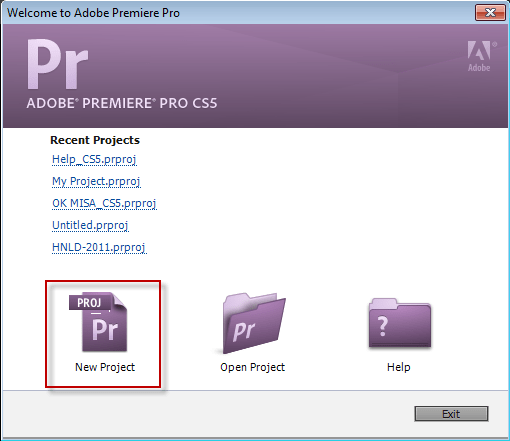
- Khởi động Adobe Premiere.
- Chọn “New Project” trên màn hình hiển thị.
- Tại cửa sổ mới xuất hiện, nhấn “Browse” để chọn thư mục lưu trữ Project. Đặt tên cho Project tại mục “Name” và nhấn “OK.”
Dựng phim Adobe Premiere – Import và quản lý file Import
Import – Đưa tài liệu vào Project
Bạn có nhiều cách để import tài liệu vào Project:
- Sử dụng chuột kéo thả file Audio, Video vào cửa sổ Source Project.
- Vào “File” -> “Import” (hoặc nhấn tổ hợp phím Ctrl + I), chọn file cần import từ thư mục và nhấn “OK.”
- Click chuột phải tại cửa sổ Project, chọn “Import,” sau đó chọn file cần import và nhấn “OK.”
- Nhấp đúp chuột vào ô trống tại cửa sổ Project, chọn file cần import và nhấn “OK.”
Quản lý file Import
Tạo sắp xếp hợp lý
Để quản lý tài liệu dễ dàng, hãy tạo các thư mục theo nguồn (tư liệu, băng quay, …) và theo chất liệu (Audio, Video, Image, …).
Học dựng phim Adobe Premiere – cắt và ghép phim
Cắt phim – Nghệ thuật chỉnh chu tinh tế

FPT Arena sẽ hướng dẫn bạn cách cắt phim trên Timeline bằng các bước sau:
- Click đúp chuột vào Sequence để mở Timeline.
- Sử dụng chuột kéo tệp Video từ cửa sổ Project vào Timeline. Sử dụng phím Space để Play/Stop Video hoặc click chuột vào nút Play trên Timeline.
- Nhấn phím C trên bàn phím để chuyển sang công cụ Razor. Di chuột đến vị trí muốn cắt và nhấn chuột để thực hiện cắt.
Ghép phim – Tạo nên những tác phẩm hoàn hảo

Chuyển sang chức năng Select và sử dụng chuột để gắp và kéo các phần Audio trên Timeline để ghép lại với nhau.
Dựng phim Adobe Premiere – Tạo và sửa Title
Tạo Title – Tự tạo nội dung chất lượng cao
Để tạo Title, bạn cần cài đặt Unikey và chuyển bảng mã sang VNI Windows. Tiếp theo, làm theo các bước sau:
- Vào “Title” và chọn “New Title” -> “Default Still,” hoặc nhấp chuột phải vào “New Items” và chọn “Title.”
- Đặt tên cho Title và chọn kiểu và font chữ, định dạng vị trí sau khi viết xong.
Chèn Title – Lồng ghép thông tin một cách đơn giản
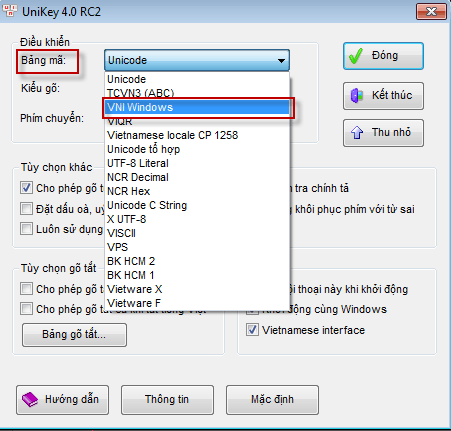
Sau khi tạo Title, kéo và thả Title vào Video track (đặt Title trên những đoạn hình khác) để sử dụng.
Xuất phim – Hoàn thiện tác phẩm
Chọn Sequence muốn xuất trên Timeline, sau đó vào “File” -> “Export” -> “Media” hoặc dùng tổ hợp Ctrl + M. Tiến hành chọn định dạng File cần xuất và thiết lập thông số về Audio và Video. Cuối cùng, nhấn “Export Audio” và “Export Video” để xuất cả hình ảnh và âm thanh của tác phẩm.
Thông qua việc học dựng phim Adobe Premiere, bạn sẽ trở thành một nghệ sĩ sáng tạo và tự tin tạo ra những tác phẩm chất lượng, ghi dấu ấn trong lòng khán giả.

Trong bài viết trên, bạn đã học được cách tận dụng công cụ mạnh mẽ của Adobe Premiere để tạo ra những tác phẩm độc đáo và chất lượng cao. Từ việc cắt ghép, hiệu ứng hình ảnh và âm thanh đến điều chỉnh màu sắc và chuyển động, bạn đã có những kiến thức cơ bản và nâng cao để thực hiện các dự án phim chuyên nghiệp của riêng mình.
Kết thúc bài học này, hãy luôn lưu ý tập trung vào việc phát triển sự sáng tạo và khả năng thực hiện ý tưởng. Quá trình dựng phim không chỉ là việc kỹ thuật mà còn là nghệ thuật, nơi bạn có thể thể hiện cá tính và suy nghĩ sáng tạo của mình. Hãy tiếp tục khám phá và rèn luyện kỹ năng, và hãy tự tin bước vào thế giới dựng phim chuyên nghiệp, đem lại những tác phẩm đáng tự hào và ghi dấu ấn trong lòng khán giả. Chúc bạn thành công và hãy luôn trân trọng quá trình học tập và sáng tạo của mình!